Istnieje wiele sposobów na zmianę koloru, rozmiaru i innych parametrów napisów. Tymczasem istnieje metoda, która pozwala na jednoczesną zmianę wszystkich parametrów i ustawień napisów.
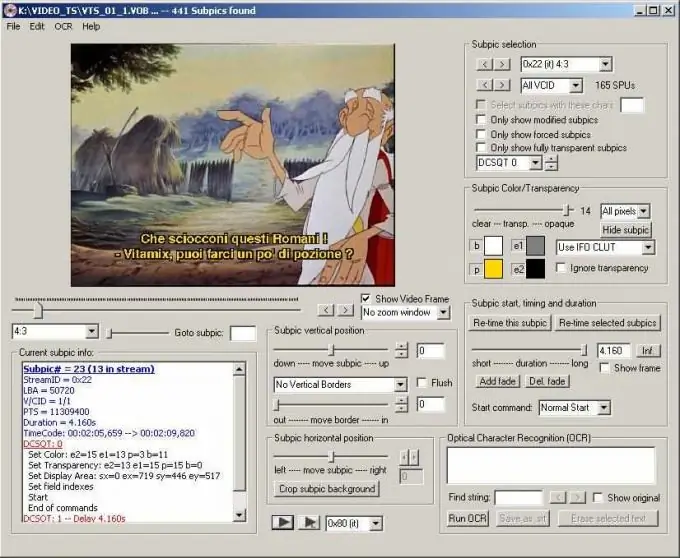
Czy to jest to konieczne
komputer stacjonarny (laptop, netbook) z zainstalowanymi programami Txt2Sup; SubtitleCreator, DVDSubEdit i zapisane przez VobBlanker, PgcDemux, Muxman
Instrukcje
Krok 1
Konwertuj plik napisów z formatu srt na sup.
Krok 2
W oknie Txt2Sup zaznacz pole obok Nie mam ifo.
Krok 3
Wybierz NTSC lub PAL jako format DVD. Kliknij przycisk Load SRT znajdujący się w tej samej części okna. Tutaj wybierasz czcionkę, rozmiar i kolor napisów, zmieniając ustawienia w odpowiednich sekcjach. Aby zapisać zmiany, kliknij przycisk Generuj pomoc.
Krok 4
Otwórz SubtitleCreator i wybierz kartę Kreator tworzenia DVD z menu Narzędzia.
Krok 5
Znajdź plik ifo z filmem. W odpowiednich wierszach określ katalog, w którym będą przechowywane pliki.
Krok 6
Dodaj plik sup zapisany w poprzednim kroku (w programie Txt2Sup).
Krok 7
Wybierz dla nich slot i język. Zaznacz wszystkie aktywne pola w oknie.
Krok 8
Naciśnij przycisk START. Programowe przetworzenie pliku zajmie od 15 do 30 minut.
Krok 9
Wybierz położenie napisów na ekranie i ich kolor za pomocą DVDSubedit.
Z menu Plik wybierz zakładkę Otwórz plik(i) VOB.
Krok 10
Wybierz wszystkie pliki vob (pliki vob) głównego filmu i kliknij przycisk Otwórz.
Krok 11
Wybierz potrzebne napisy w menu wyboru Subpic znajdującym się w prawym górnym rogu okna programu. W razie potrzeby wybierz ustawienia napisów. Aby sprawdzić ich pozycję na ekranie, wybierz zakładkę Zastosuj ostatnie modyfikacje do wszystkich w menu Edycja.
Krok 12
Aby zapisać plik, wybierz zakładkę Zapisz wszystkie modyfikacje w menu Plik.






